
هل اشتريت كاميرا كانون جديدة؟ تهانينا، عالم كامل من الإبداع في انتظارك!
لكن، ما معنى كل تلك الأزرار والأقراص والمؤشرات؟ كم من الوقت سيستغرق تعلم كيفية استخدامها؟
هذه مخاوف عادية، لكن لا ينبغي أن تعتقد أنك لن تتمكن من اكتشاف جميع عناصر التحكم.
بالتأكيد، من المحتمل أن تتعثر قليلاً في البداية ولكن هذا لن يستمر إلى الأبد.
لمساعدتك في معرفة المزيد حول الكاميرا الجديدة ووظائفها، قمنا بتجميع هذا الدليل من أجل شرح الأزرار والرموز على كاميرات كانون (Canon).
يختلف الموضع الدقيق لهذه الأزرار باختلاف الطرازات ونوع الكاميرا، ولكنها عادةً تشترك في مجموعة واسعة من الميزات والوظائف وأحيانًا يكون لها تخطيطات أزرار متشابهة.
قد تكون الكاميرا الخاصة بك أحدث أو أقدم، وقد تحتوي على أزرار أكثر أو أقل، ولكن يمكن العثور على عناصر التحكم الأساسية الموضحة هنا في كل كاميرا تقريبًا.
حسنا، سنأخذك عبر الأزرار والرموز الخفية المختلفة الموجودة على Canon EOS 80D، ولا تقلق إذا كنت تملك طراز آخر من كانون لأنه بمجرد فهمك لوظائف إحدى الكاميرات، يمكنك تطبيق نفس المعرفة على طرازات أخرى.
مستعد؟ فلنبدأ!
وظائف الأزرار والرموز الموجودة في الجزء الأمامي لكاميرات كانون
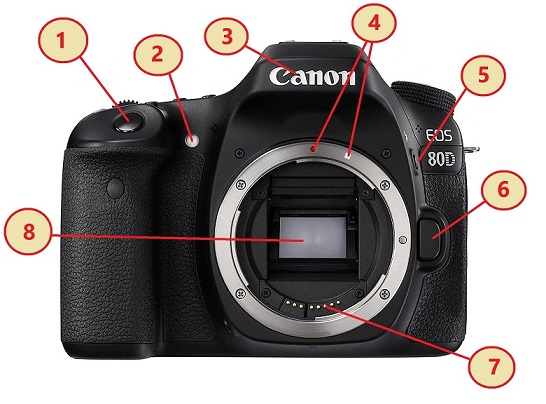
1- زر التصوير (Shutter Release Button)
هذا الزر له وظيفتين أساسيتين؛ إذا ضغطت عليه جيدا إلى الأسفل ستلتقط الكاميرا الصورة.
بينما إذا ضغطت عليه نصف ضغطة، ينشُط التركيز الأوتوماتيكي.
هذا يعني بشكل أساسي أن زر التصوير أو ما يُسمى زر تحرير الغالق يستخدم لغرضين مختلفين – أحدهما للتركيز والآخر لالتقاط صورة.
(كل ما تحتاج لمعرفته عن التركيز أو ما يسمى الفوكس في عالم التصوير موجود في هذا الرابط).
2- الشعاع المساعد للتركيز (Focus Assist Beam)
عندما تقوم بالتصوير في منطقة مظلمة أو ذات إضاءة ضعيفة جدا، سيسطع من هذا المكان ضوء أحمر أو برتقالي ليَظهر الهدف الذي تريد تصويره،
وبذلك تستطيع الكاميرا رؤيته لتُركز عليه.
لذلك، إذا كنت تصور في منطقة مظلمة، اضغط على زر التصوير نصف ضغطة، سيسطع هذا الضوء ليساعد الكاميرا على إنجاز عملها.
3- فلاش مدمج (Flash)
تحتوي معظم كاميرات DSLR على فلاش مدمج.
إذا كنت تقوم بالتصوير في الوضع الأوتوماتيكي (Auto Mode) ستقوم الكاميرا بتنشيطه تلقائيًا.
لكن عند استخدام أوضاع التصوير الأخرى أنت من يختار تشغيله أو لا.
4- نقطة توصيل العدسة
عندما ترغب في توصيل العدسة بالكاميرا، يجب أن تضع النقطة البيضاء الموجودة على العدسة مباشرة فوق النقطة البيضاء الموجودة على الكاميرا، وتدوير العدسة إلى اليمين (كعقارب الساعة).

إذا كانت لديك عدسة بنقطة حمراء نفس الشيء ضع النقطة الحمراء على الحمراء الموجودة في الكاميرا.
5- زر الفلاش (Flash Buttons)
في الأوضاع غير الوضع الأوتوماتيكي، يعود استخدام الفلاش إليك. اضغط على هذا الزر لجعله يقفز إلى الخارج!
6- زر إزالة العدسة
اضغط على هذا الزر وفي نفس الوقت قم بتدوير العدسة إلى اليسار عكس عقارب الساعة لإزالة العدسة بشكل آمن.
7- اتصالات العدسة
هذا هو المكان الذي يربط إعدادات العدسة مع الكاميرا مثل الفتحة (Aperture) والتركيز التلقائي (Autofocus) والكثير من الإعدادات الأخرى.
8- المرآة/المُستشعر (Sensor)
إذا كنت تنظر إلى كاميرا DSLR بدون عدسة مثبتة، فسترى المرآة.
دور هذه المرآة في كاميرات DSLR بصفة عامة هو أنها تعكس المشهد في مرآة أخرى فوقها لكي تستطيع رؤية المشهد في Viewfinder.
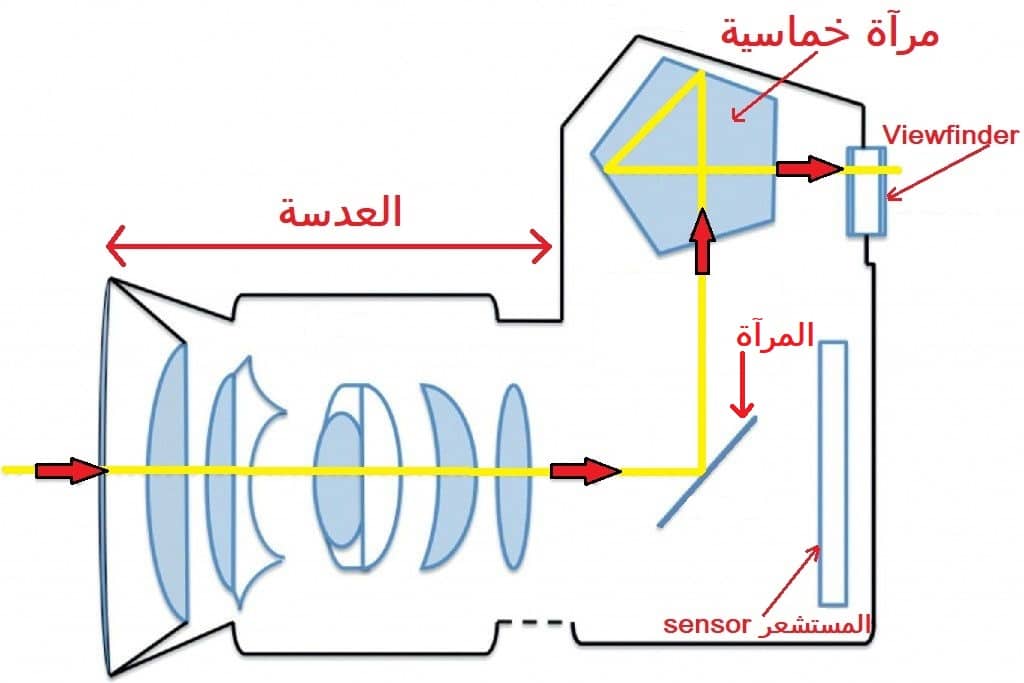
عند الضغط على زر التصوير تُرفع هذه المرآة لكي يضرب الضوء في المُستشعر الذي يوجد خلفها لالتقاط الصورة النهائية.
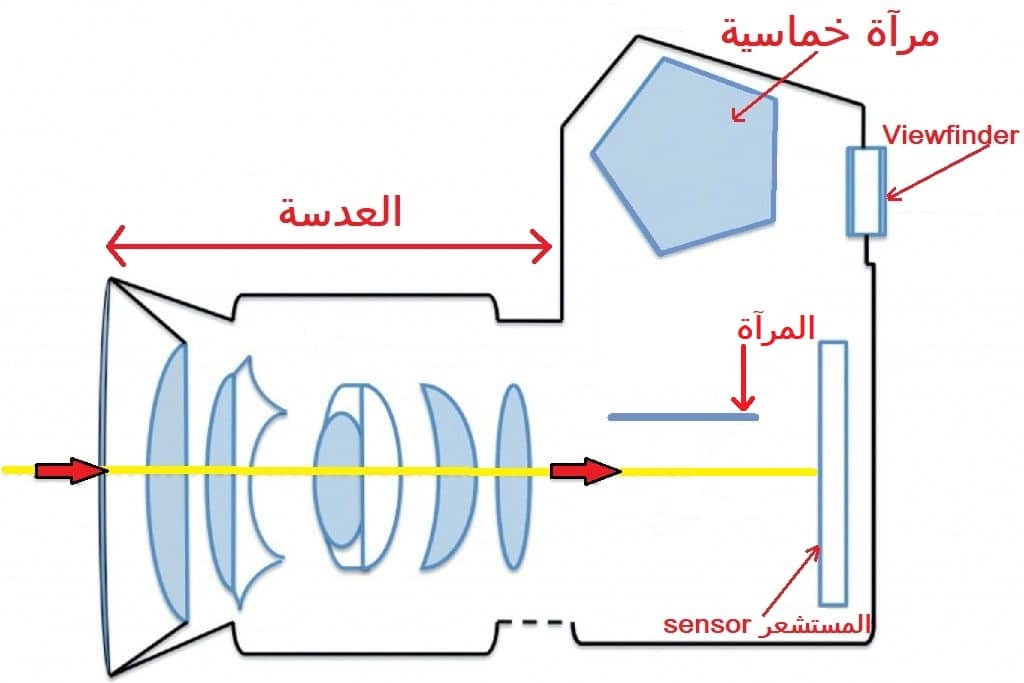
في الكاميرات Mirrorless والتي تعني كاميرات بدون مرايا ستجد في ذلك المكان المُستشعر فقط لأن هذا النوع من الكاميرات لا يحتوي على مرايا.
إذا كنت لا تعرف الفرق بين كاميرات DSLR وكاميرات Mirrorless ومن هي الأفضل بينهما، لا تتردد في زيارة مقالنا في هذا الرابط.
وظائف الأزرار والرموز الموجودة في الجزء الخلفي لكاميرات كانون
 1- شاشة LCD
1- شاشة LCD
لا تحتاج للشرح، هي الشاشة التي تعرض الصور التي قمت بتصويرها وقائمة الكاميرا (Menu).
2- القائمة – Menu
بالضعط على هذا الزر ستُعرض لك القائمة الرئيسية للكاميرا الخاصة بك. الوظائف، والضوابط وغير ذلك؛ يمكنك تغيير كل شيء من هناك.
3- معلومات – Info
تعرض المعلومات بناءً على ما تنظر إليه في الكاميرا (معلومات الصورة وما إلى ذلك).
4- Viewfinder
عند النظر في Viewfinder سترى ما تقوم بتصويره.
5- ديوبتر – Dioptre
هذا القرص الصغير يفيد في تعديل الرؤية لأولئك الذين يعانون من مشاكل في الرؤية.
إذا تم ضبط القرص بشكل صحيح، فلن يحتاج الشخص الذي يرتدي عادة النظارات أو العدسات اللاصقة إلى ذلك أثناء استخدام الكاميرا.
6- زر Start/Stop
إذا أمعنت النظر في هذا الزر ستجد أنه يتكون من جزئين: الزر في الوسط مكتوب عليه Start/Stop وزر محيط به آخر مُحَوِّل.
حسنا إذا حركت هذا المُحول إلى اليسار وضغطت على الزر في الوسط ستبدأ الكاميرا في تسجيل الفيديو. يمكنك إيقاف التسجيل بالضغط مرة أخرى على الزر في الوسط.
بينما إذا حركت المُحول إلى اليمين وضغطت على الزر في الوسط، فستتمكن من رؤية المشهد الذي تقوم بتصويره مباشرة في شاشة LCD الخاصة بالكاميرا. تسمى هذه الميزة ب Live View.
ميزة Live View مفيدة في الكثير من الأحيان خصوصا عندما تستخدم التركيز اليدوي (MAF)، لأن هذه الميزة تساعدك على تقريب الشيء أو الشخص الذي تريد أن تركز عليه بمعدل 5x أو 10x، لكي تتأكد أن موضوعك واضح جداً.
7- زر AF-ON
أول زر شرحته في هذا المقال هو زر التصوير، إذا ضغطت عليه بالكامل ستلتقط الصورة، لكن إذا ضغطت عليه نصف ضغطة ستقوم الكاميرا بتشغيل التركيز الأوتوماتيكي (Autofocus) لكي تُظهر الهدف الذي تقوم بتصويره واضح.
تشغيل التركيز هو بالضبط ما يفعله زر Af-On أو بعبارة أخرى Autofocus On.
باستخدام القائمة (Menu) يُمكنك إلغاء مُهمة تشغيل التركيز التي يقوم بها زر التصوير، وترك المُهمة لزر Af-On ليقوم بها وحده. لأنك في بعض المواقف ستحتاج إلى أن يكون زر التركيز مُنفصل عن زر التصوير.
يمكنك تغيير وظيفة زر AF-ON أيضاً من خلال القائمة الفرعية “Custom Controls” بقائمة الكاميرا (Menu).
بمجرد الانتقال إلى هناك، ستجد الكثير من المهام الأخرى التي يمكن أن يتكلف بها هذا الزر.
قد تظن أن زر Af-On لا فائدة منه ما دام زر التصوير يقوم بالتركيز، لكن ستجد نفسك في الكثير من المواقف تحتاج لزر Af-On.
متى يمكنك استخدام زر Af-On وكيف تستخدمه؟ كل المعلومات ستجدونها في هذا المقال.
8- زر التكبير وفي نفس الوقت زر قفل التعريض
يخدم هذا الزر غرضين:
- قفل التعريض: عندما تقوم بالتصوير في الوضع الأوتوماتيكي (سنتحدث عن قرص الأوضاع في فقرة الجزء العلوي من الكاميرا)، تقوم الكاميرا أوتوماتيكيا بضبط فتحة العدسة وسرعة الغالق و ISO من أجل الحصول على صورة بسطوع مناسب أي بتعريض مناسب.
المُشكلة هنا هي أنه عند التقاط مجموعة من الصور قد تكون لهم تعريضات غير متناسقة، بمعنى قد تكون صورة ساطعة وأخرى مظلمة.
لتفادي هذا المشكل يمكنك قفل التعريض.
مثلا قامت الكاميرا باختيار أحد الاعدادات التي أعجبتك، يُمكنك قفل التعريض على هذه الاعدادات صوِّب الكاميرا على هدفك واضغط على هذا الزر.
سوف يسجل ويحتفظ (لبضع ثوان) بهذا التعريض الدقيق أثناء التصوير.
- التكبير: الغرض الثاني من هذا الزر هو تكبير صورك لترى كيف تبدو المواضيع التي قمت بتصويرها من قريب.
أثناء وضع الفيديو، سيتم تكبير الصورة مما يسهل عليك ضبط التركيز بدقة.
9- زر التصغير وفي نفس الوقت زر اختيار نقط التركيز
هذا الزر هو الآخر يخدم غرضين:
- اختيار نقطة التركيز: والتي معناها أنك تُخبر الكاميرا بالضبط أين يجب أن تُركز، تسمى أيضا اختيار أوضاع منطقة التركيز الأوتوماتيكي (Autofocus Area Mode).
مثلا إذا كنت تريد وضع الموضوع الرئيسي في الصورة في جانب الإطار، يجب أن تُخبر الكاميرا أن الموضوع الرئيسي الذي تريده أن يكون أوضح جزء في الصورة موجود في الجانب. كيف تفعل ذلك؟
بالضغط على هذا الزر وتحريك النقطة إلى الجانب فوق موضوعك، ثم الضغط نصف ضغطة على زر التصوير لتشغيل التركيز، أو الضغط على Af-on ثم التقاط الصورة.
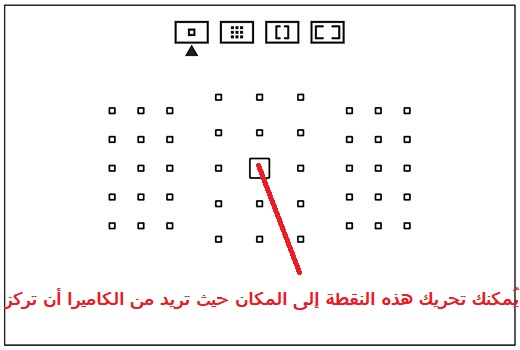
استخدم القرص الرئيسي أو قرص التحكم السريع أو وحدة التحكم المتعددة لتحريك نقطة التركيز الأوتوماتيكي إلى المكان الذي تريد.
بصفة عامة، هذا يُسمى وضع النقطة الواحدة “Manual AF Point”. يوجد أوضاع أخرى بجانب هذا الوضع كما هو مُبين في الصورة أسفله:
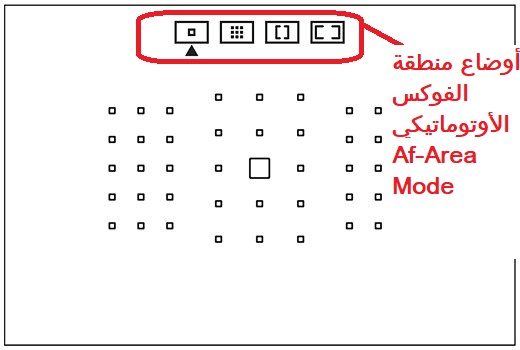
مثلا بدل أن تختار نقطة تركيز واحدة و تحركها، يمكنك تحريك مجموعة من النقاط. يُسمى هذا وضع المجموعة “Zone AF”. يوجد أوضاع أخرى.
- التصغير: الغرض الثاني هو التصغير.
10- زر Q
يمنحك استخدام زر Q وصولاً سريعًا إلى جميع الوظائف الرئيسية التي تحتاجها عند التصوير، مثل فتحة العدسة، سرعة الغالق، ISO وما إلى ذلك.
بمعنى، إذا كنت تريد ضبط هذه الاعدادات الثلاثة كلها في وقت واحد، عوض أن تضغط على زر ISO وتضبطه وحده. ثم تنتقل إلى قرص فتحة العدسة وتدوره لتضبط الفتحة وحدها وغير ذلك، ما تفعله هو الضغط على زر Q وستعرض لك الكاميرا كل الاعدادات في شاشة LCD الخاصة بك، ويمكنك التنقل بين كل هذه الاعدادات وضبطها بسرعة.
بعض الإعدادات الأخرى التي يمكنك ضبطها سريعاً باستخدام زر Q: توازن اللون الأبيض (White Balance)، أوضاع التركيز الأوتوماتيكي (Af Mode)، ونقطة التركيز (Autofocus Point)، ووضع القيادة (Drive Mode). عند استخدام هذا الزر، يمكنك تعديل كل منها في ثوانٍ!
لمعرفة كيفية استخدامه، لا تتردد في زيارة مقال ما هي وظيفة زر Q وكيف تستخدمه؟.
11- زر التشغيل – Playback
ما الهدف من الكاميرا الرقمية إذا لم تتمكن من رؤية ما صورته للتو؟ استخدم زر التشغيل (وقم بالتكبير / التصغير لرؤية لقطات متعددة).
12- زر Set – تعيين
اضغط على هذا الزر لقبول أية تغييرات. عمله مثل OK.
13- عجلة التحديد – Selection Wheel
ستساعد هذه العجلة في التنقل بين القوائم. تسمح العجلة الأكبر حول الخارج بالتمرير السهل عبر الصور.
14- مفتاح القفل – Lock Switch
عند تشغيل مفتاح القفل، فإنه يقفل العجلة من التغيير للاعدادات عن طريق الخطأ. بمعنى إذا حركت العجلة عن طريق الخطأ لن تتغير الإعدادات.
في بعض كاميرات كانون يكون هذا المفتاح على شكل زر.
15- زر الحذف
اضغط على هذا الزر لحذف الصور التي لا تريد.
الجزء العلوي من كاميرات كانون

1- قرص الأوضاع Mode Dial
أهم ثلاثة إعدادات في كل التصوير الفوتوغرافي والتي تتحكم في كيفية ظهور صورتك هي: فتحة العدسة (Aperture) وسرعة الغالق (Shutter Speed) وISO.
هذه العناصر الثلاثة لكل منها دورها في كيفية ظهور صورتك. ولكن الشيء المُشترك بينها هو أنهم بثلاثتهم يتحكمون في تعريض الصورة والذي معناه سطوع الصورة.
للتحكم في هذه الاعدادات، عليك أولاً اختيار أحد أوضاع التصوير وذلك بتدوير القرص الذي أشرنا إليه برقم 1.
عند اختيار أحد هذه الأوضاع، فكأنك تُحدد كيف ستتصرف الكاميرا عند الضغط على زر التصوير لالتقاط الصورة.
ما هي وظائف كل وضع من أوضاع التصوير في القرص؟
- إذا اخترت الوضع الأوتوماتيكي (يرمز له بمربع مكتوب داخله A)، ستحدد الكاميرا كل ما يتعلق بالتعريض، بما في ذلك فتحة العدسة وسرعة الغالق وISO.
- في حالة اختيار وضع P ستقوم الكاميرا بضبط فتحة العدسة وسرعة الغالق أوتوماتيكيا، بينما يمكنك ضبط الاعدادات المُتبقية مثل ISO و White Balance وغير ذلك.
- في وضع Av أنت من يقوم بضبط فتحة العدسة يدويا بينما الكاميرا تقوم بضبط سرعة الغالق أوتوماتيكيا.
- وضع Tv العكس، أنت من يقوم بضبط سرعة الغالق (Shutter Speed) يدويا بينما الكاميرا تقوم بضبط فتحة العدسة (Aperture) أوتوماتيكيا.
- بالنسبة لوضع M هو وضع يدوي بالكامل، أي أنت من يضبط كل الاعدادات الثلاثة يدويا.
- وضع B يشير إلى Bulb، هذا الوضع يستخدمه المصورون في التصوير الليلي. هو عبارة عن سرعة غالق طويلة، بمعنى إذا ضغطت على زر التصوير لمدة 4 دقائق دون رفع أُصبعك على الزر، فستبقى ستارة الغالق مفتوحة لمدة 4 دقائق. في مقالنا عن سرعة الغالق توجد فقرة تتحدث عن وضع Bulb.
- C1 و C2 هنا يمكنك حفظ إعدادات أعجبتك لكي تستطيع الرجوع إليها متى شئت بدل إعادة ضبطها كل مرة.
- الدائرتين البيضاء والسوداء المُتداخلتين ما هما إلا وضع المرشحات الإبداعية (Creative Filters). يطبق عدة مرشحات مثل نقوش الصورة النصفية ومرشحات الألوان وغير ذلك.
- CA = Creative Auto: هذا هو نفسه Scene Intelligent Auto، لكنه يسمح لك بتعديل بعض المعلمات مثل ضبابية الخلفية.
- SCN هي عبارة عن مجموعة من الأوضاع الأوتوماتيكية تُسمى أوضاع المشهد. هذه الأوضاع يمكن استخدامها حسب المشهد الذي تقوم بتصويره. مثلا إذا كنت تقوم بتصوير شخص ستختار الوضع الذي يُرمز له بأيقونة الرأس وغير ذلك.
أوضاع المشهد في كاميرات كانون الاخرى
في بعض كاميرات كانون مثل Canon Rebel XTi ستجد أوضاع المشهد كما هو مُبين في الصورة أسفله.

مثلا إذا كنت تقوم بتصوير شخص، جرِّب استخدام وضع Portrait الذي يُرمز له برأس. في هذا الوضع ستقوم الكاميرا بالتركيز على الشخص وجعل الخلفية ضبابية.
عند تصوير الطبيعة، جرِّب استخدام وضع landscape، ستقوم الكاميرا بمحاولة جعل كل عناصر الصورة واضحة من المُقدمة إلى الخلفية. وهكذا.
أوضاع الكاميرا هي المدخل الرئيسي لالتقاط صور مذهلة، في مقالنا “ما وضع الكاميرا ومتى يجب استخدامه” ستجد كل المعلومات عن هذا الاستخدامات المُتعددة لكل وضع على حدى.
2- زر Af
هذا الزر هو حيث ستختار وضع التركيز الأوتوماتيكي الذي يناسبك (Autofocus Mode).
عند الضغط على هذا الز ستجد ثلاث اختيارات: One shot AF و AI Focus AF و AI Servo AF.
- One shot AF: عند استخدام هذا الوضع فإن الكاميرا تُركز على الهدف مرة واحدة إذا تحرك ستفقد الكاميرا التركيز. يصلح هذا الوضع لتصوير الأهداف الثابتة، مثل الصور الشخصية، والماكرو، والهندسة المعمارية، حيث لا توجد حاجة لتتبع هدف متحرك.
استخدام هذا الوضع سهل، يجب فقط الضغط نصف ضغطة على زر التصوير أو زر Af-On لتنشط الكاميرا التركيز، وإذا تحرك الهدف أو قمت بتحريكه عليك الضغط مرة أخرى لتنشيط التركيز.
- AI Servo AF: يُستخدم هذا الوضع لتتبع الأهداف المتحركة، مثل تصوير الأحداث الرياضية والحياة البرية والحركة السريعة، ستستمر الكاميرا في تتبع موضوعك إذا تحرك داخل الإطار.
الشيء الجميل في وضع AF-C ، هو أنه سيعيد ضبط التركيز تلقائيًا إذا تحركت أنت أو هدفك.
كل ما عليك فعله هو الاستمرار في الضغط على زر التصوير نصف ضغطة، أو الضغط على زر AF-On (إذا كان لديك واحد).
ستبذل الكاميرا قصارى جهدها لمتابعة موضوعك مع الحفاظ على التركيز عليه.
تكتشف الكاميرا حركة هدفك وتعيد التركيز باستمرار لإبقائه في نطاق التركيز طالما أنك تضغط على زر التصوير جزئيًا.
- AI Focus AF: هو في الأساس وضع يقوم بالتبديل تلقائيًا بين وضعي One shot AF و AI Servo AF.
إذا اعتقدت الكاميرا أن الهدف ثابت، فإنها تتحول أوتوماتيكيا إلى One shot AF.
إذا تحرك الهدف، فسيتحول تلقائيًا إلى وضع AI Servo AF. لا تحتوي العديد من الكاميرات الاحترافية على هذا الوضع، نظرًا لأنه مصمم للمبتدئين.
3- زر Drive
سيغير هذا الزر عدد الصور التي تريد التقاطها، يمكنك ضبط الكاميرا على التقاط صورة واحدة عند الضغط عل زر التصوير، كما أنه يُمكنك ضبطها على التقاط مجموعة من الصور بسرعة عالية أو بسرعة مُنخفضة.
يتضمن أيضًا مؤقتًا (Timer) لمدة ثانيتين و 10 ثوانٍ. عند اختيار 10 ثوان مثلا، بعد الضغط على زر التصوير ستحسب الكاميرا 10 ثوانٍ ثم ستلتقط الصورة.
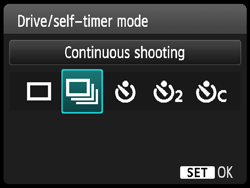
4- زر ISO
كما تعلمون أن ISO هو أحد الاعدادات الثلاثة المُهمة التي تتحكم في التعريض الضوئي بمعنى سطوع الصورة.
لنفترض أنك تريد تصوير قط يجري، إذا ضبطت فتحة العدسة مثلا على f/4 لكي تحصل على عمق مجال ضحل أي القط واضح والخلفية ضبابة.
ثم ضبطت سرعة الغالق مثلا على 1/1000 لكي تُجمد حركة القط. وفي الأخير وجدت أن الصورة مظلمة نوعاً ما، فالحل هنا هو زيادة ISO ببساطة.
لا تقم برفع ISO كثيرا لأن هذا يُسبب ظهور الحبيبات الصغيرة في الصورة تسمى الضوضاء الرقمية “Noise”.
كل ما تحتاج لمعرفته عن الأيزو موجود في هذا الرابط.
5- اختيار نوع نقطة التركيز
يتيح لك هذا الزر اختيار وضع منطقة التركيز الأوتوماتيكي (Af-Area Mode).
تغيير مكان نقاط التركيز التلقائي. توجد شبكة تحتوي من 45 نقطة ضبط تلقائي للصورة يمكن تحديدها كنقاط فردية (1 من 45)، ومناطق (كتلة من 9 نقاط)، ومنطقة كبيرة (مجموعة من 15 إما في الوسط أو اليسار أو اليمين).
وأخيراً التحديد التلقائي في الصورة بأكملها. سيخبر هذا الكاميرا بمكان التركيز. يمكنك أيضًا الضغط على شاشة اللمس LCD لاختيار الشيء الذي تريد التركيز عليه. تحتاج إلى تمكين Live View على شاشة LCD أولاً.
ربما ستبدو لك الأمور معقدة، ولكن بعد قراءة مقالنا عن التركيز في التصوير الفوتوغرافي لا أظن أنك ستُحس بالارتباك فيما يخص هذا الموضوع.
6- زر التصوير
هذا الزر هو أول زر شرحته في هذا المقال، لا أعلم لماذا كرّرته هنا.
7- عجلة التحديد
تُستخدم هذه العجلة لتغيير الخيارات في القوائم أعلاه.
8- الإضاءة الخلفية للشاشة أعلى الكاميرا
يضيء هذا الزر الشاشة في أعلى يمين الكاميرا.
9- اختيار أوضاع القياس – Metering Mode
بالضغط على هذا الزر ستجد مجموعة من الأوضاع تُسمى أوضاع القياس.
اختيار أحد هذه الأوضاع كانك تعطي للكاميرا المكان حيث ستقيس الضوء.
يوجد 4 أوضاع وهي كالتالي:
- وضع القياس Evaluative: تقسم الكاميرا الإطار إلى عدد من المناطق، وتقيس كمية الضوء في كل منطقة، ثم تستخدم النتائج لتحديد التعريض المثالي لصورتك (سطوع الصورة). هذا هو الوضع الافتراضي لمعظم الكاميرات.
- وضع القياس spot: هو المكان الذي تحدد فيه الكاميرا التعريض المناسب ليس على متوسط مستويات السطوع للإطار بأكمله، ولكن على نقطة واحدة محددة فقط.
- وضع القياس Partial: مفيد للتعامل مع الموضوعات ذات الإضاءة الخلفية. يتم قياس الضوء وفقًا لمركز اللقطة.
- وضع القياس Center-weighted: هو الآخر يقوم بقياس الضوء من المنتصف ولكن بطريقة أخرى.
في الحقيقة أنا لا ألجأ إلى التلاعب بأوضاع القياس إلا إذا كنت أواجه موقفاً بإضاءة صعبة.
لمعرفة مادور أوضاع القياس في التصوير الفوتوغرافي وما يفعله كل وضع، لا تتردد في زيارة مقالنا الشامل عن أوضاع القياس في الكاميرات.
10- Hotshoe
هذا هو المكان حيث يُمكنك توصيل فلاش خارجي أو مشغلات اللاسلكية وأجهزة أخرى!
11- زر تشغيل الكاميرا
لا يحتاج للشرح.
الجزء السفلي من كاميرات كانون

1- موصل الترايبود
في هذا المكان يمكنك توصيل الترايبود.
2- مكان بطاقة الذاكرة
هذا هو مكان بطاقة الذاكرة الخاصة بك.
الأزرار التي توجد في كاميرات كانون الأخرى
زر Exposure compensation
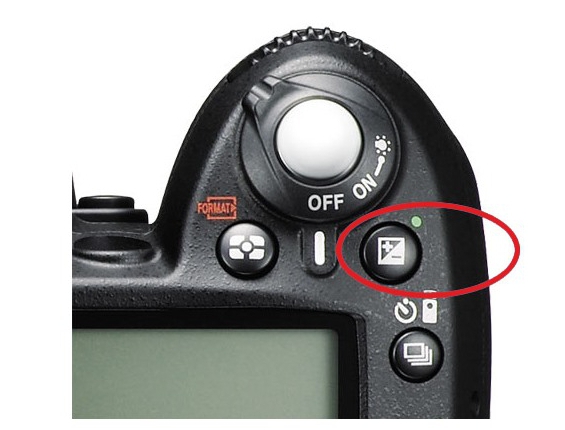
تعويض التعريض (Exposure Compensation): يستخدم لتغيير التعريض القياسي الذي حددته الكاميرا.
بمعنى أن وظيفة هذا الزر هو مساعدتك على زيادة أو تخفيض سطوع الصورة بسهولة دون الحاجة إلى إعادة ضبط أحد إعدادات التعريض الثلاثة (سرعة الغالق وفتحة العدسة و ISO).
يختلف موقع هذا الزر من كاميرا لأخرى ولكن غالبا ما يُشار إليه ب +/-.
زر توازن اللون الأبيض – white Balance
باستخدام هذا الزر يمكنك ضبط توازن اللون الأبيض. أي التلاعب بدرجة حرارة الألوان (ألوان باردة أو ساخنة).
زر Drive
زر Drive يُكتب عليه Drive أو يُرمز له بالرمز في الصورة أعلاه. ومهمته هي نفسها التي تحدثنا عنها فوق في شرح زر Drive.
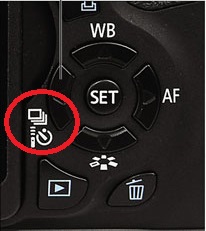
كل الشكر والاحترام والتقدير
انا شيخ كبير احببت ان اتعلم وبدأت احصل على ما اريد
اشكركم جدا لكم تقديري واحترامي وقبلها محبتي
نحن جد سعداء لكون مقالاتنا أفادتك و حصلت على المعلومات التي تريد، هذا شرف كبير لنا!
شكرا جزيلا لكم على هذة المعلومات
بارك الله فيك شرح ممتاز